华硕笔记本显示不了wifi列表如何处理 华硕笔记本无法连接无线网络怎么办
更新时间:2024-02-11 15:58:00作者:yang
华硕笔记本作为一款常见的电脑品牌,其性能和稳定性备受用户信赖,有时我们可能会遇到一些问题,例如无法显示WiFi列表或无法连接无线网络。面对这样的情况,我们应该如何处理呢?在本文中我们将探讨华硕笔记本无法显示WiFi列表和无法连接无线网络的解决方法,帮助大家解决这一困扰。
具体解决方法如下:
1、首先点击桌面右下角的本地网络,然后打开“网络和共享中心”。
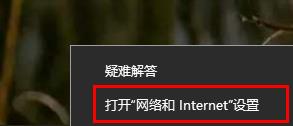
2、之后去点击左上角的“更改适配器设置”。
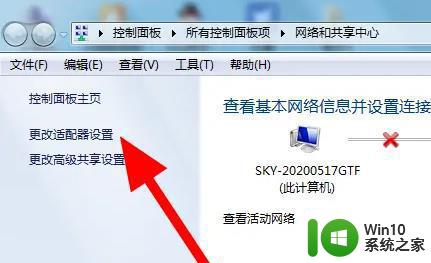
3、再去找到你的无线网络,右击选择“启用”。
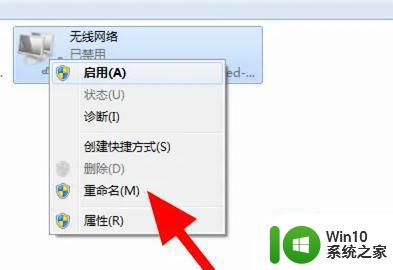
4、此时就可以看到wifi列表重新连接了。
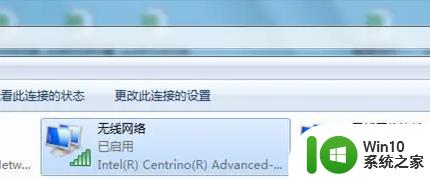
5、最后就可以看到弹出的wifi列表了。
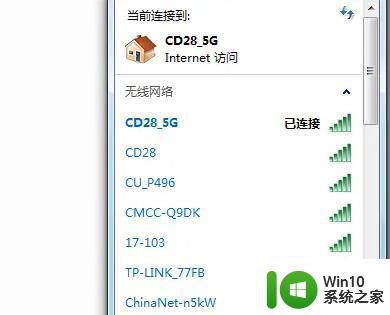
以上就是华硕笔记本显示不了wifi列表如何处理的全部内容,有遇到相同问题的用户可参考本文中介绍的步骤来进行修复,希望能够对大家有所帮助。
华硕笔记本显示不了wifi列表如何处理 华硕笔记本无法连接无线网络怎么办相关教程
- 华硕笔记本连接wifi的步骤 华硕笔记本电脑如何连接wifi上网
- 华硕笔记本开不了机如何处理 华硕笔记本电脑无法开机怎么办
- 笔记本电脑连接华硕无线鼠标的方法 华硕鼠标如何连接笔记本电脑
- 华硕笔记本电脑更换硬盘后无法从硬盘启动如何处理 华硕笔记本电脑更换硬盘后怎么设置启动项
- 华硕笔记本怎么连接蓝牙耳机 华硕电脑蓝牙耳机连接方法
- 笔记本电脑显示已连接wifi但是上不了网 笔记本电脑连接上无线网络无法上网的解决办法
- 华硕开机蓝屏的解决方法 华硕笔记本开机蓝屏如何处理
- 华硕笔记本键盘灯怎么开 华硕笔记本键盘灯设置方法
- 华硕笔记本电脑怎么设置u盘启动?华硕bios设置u盘启动的方法 华硕笔记本电脑如何进行u盘启动设置
- 华硕笔记本键盘等突然不亮如何处理 华硕笔记本键盘灯失灵怎么修
- 华硕笔记本更新系统的方法 华硕笔记本系统更新步骤
- 如何解决笔记本电脑无线网络连接显示红叉的问题 笔记本电脑无线网络连接显示红叉怎么办
- U盘装机提示Error 15:File Not Found怎么解决 U盘装机Error 15怎么解决
- 无线网络手机能连上电脑连不上怎么办 无线网络手机连接电脑失败怎么解决
- 酷我音乐电脑版怎么取消边听歌变缓存 酷我音乐电脑版取消边听歌功能步骤
- 设置电脑ip提示出现了一个意外怎么解决 电脑IP设置出现意外怎么办
电脑教程推荐
- 1 w8系统运行程序提示msg:xxxx.exe–无法找到入口的解决方法 w8系统无法找到入口程序解决方法
- 2 雷电模拟器游戏中心打不开一直加载中怎么解决 雷电模拟器游戏中心无法打开怎么办
- 3 如何使用disk genius调整分区大小c盘 Disk Genius如何调整C盘分区大小
- 4 清除xp系统操作记录保护隐私安全的方法 如何清除Windows XP系统中的操作记录以保护隐私安全
- 5 u盘需要提供管理员权限才能复制到文件夹怎么办 u盘复制文件夹需要管理员权限
- 6 华硕P8H61-M PLUS主板bios设置u盘启动的步骤图解 华硕P8H61-M PLUS主板bios设置u盘启动方法步骤图解
- 7 无法打开这个应用请与你的系统管理员联系怎么办 应用打不开怎么处理
- 8 华擎主板设置bios的方法 华擎主板bios设置教程
- 9 笔记本无法正常启动您的电脑oxc0000001修复方法 笔记本电脑启动错误oxc0000001解决方法
- 10 U盘盘符不显示时打开U盘的技巧 U盘插入电脑后没反应怎么办
win10系统推荐
- 1 萝卜家园ghost win10 32位安装稳定版下载v2023.12
- 2 电脑公司ghost win10 64位专业免激活版v2023.12
- 3 番茄家园ghost win10 32位旗舰破解版v2023.12
- 4 索尼笔记本ghost win10 64位原版正式版v2023.12
- 5 系统之家ghost win10 64位u盘家庭版v2023.12
- 6 电脑公司ghost win10 64位官方破解版v2023.12
- 7 系统之家windows10 64位原版安装版v2023.12
- 8 深度技术ghost win10 64位极速稳定版v2023.12
- 9 雨林木风ghost win10 64位专业旗舰版v2023.12
- 10 电脑公司ghost win10 32位正式装机版v2023.12